Обновлено 08.12.2022

Описание проблемы
Есть сервер с операционной системой Windows Server 2012 R2, сотрудник пытается к нему подключиться, через классическую утилиту «Подключение к удаленному рабочему столу», в момент авторизации, выскакивает окно с ошибкой «Произошла внутренняя ошибка».
В английском варианте ошибка звучит вот так:
An internal error has occurred
После этого у вас разрывается соединение. Когда мы видели моргающий экран по RDP, там хотя бы вы попадали на сервер и могли открыть диспетчер устройств, тут сразу все обрубается на корню. Давайте смотреть, что можно сделать.
🆘 Что есть в логах?
Если посмотреть журналы событий на удаленном сервере, куда вы пытаетесь подключиться, то там порядок событий будет такой:
События нужно искать в журнале Microsoft-Windows-RemoteDesktopServices-RdpCoreTS/Operational
- 1️⃣ Первым будет идти событие ID 131 «The server accepted a new TCP connection from client IP-адрес:60050.». Тут вы увидите IP-адрес с которого идет попытка входа.
- 2️⃣ Далее событие ID 65 «Connection RDP-Tcp#11 created «.
- 3️⃣ Затем событие 141 «PerfCounter session started with instance ID 11». Тут сессии будет назначен ID.
- 4️⃣ За ним будет идти ID 142 «TCP socket READ operation failed, error 1236».
- 5️⃣ Потом вы увидите ID 72 «Interface method called: OnDisconnected»
- 6️⃣ И же после этого вам покажут, что сервер разорвал подключение: «ID 102 The server has terminated main RDP connection with the client.»
- 7️⃣ В событии ID 145 так же появляются подробности «During this connection, server has not sent data or graphics update for 0 seconds (Idle1: 0, Idle2: 0).».
- 8️⃣ Могут быть события с ID 148 «Channel rdpinpt has been closed between the server and the client on transport tunnel: 0.» или «Channel rdpcmd has been closed between the server and the client on transport tunnel: 0.» или «Channel rdplic has been closed between the server and the client on transport tunnel: 0.»
- 9️⃣ Ну и вишенка на торте, ошибка ID 227 «‘Failed to get property Disconnect Reason’ in CUMRDPConnection::Close at 2212 err=[0x80070057]»
Исправляем ошибку «Произошла внутренняя ошибка»
Так как по RDP подключиться не получается, то первым делом нужно проверить отвечает ли порт, по умолчанию это 3389. О том, как проверить порт на удаленном сервере я вам описывал, там все сводилось к выполнению команды Telnet, ознакомьтесь. Если порт отвечает, то делаем следующее.
Нужно удаленно перезапустить службу на этом сервере, чтобы сам сервер не перезагружать, так как в этот момент, он может выполнять важные задачи, можно использовать утилиту «Управление компьютером». Открыть ее можно через команду вызова оснастки, вызываем окно «Выполнить», через одновременное нажатие клавиш WIN и R, в котором пишем:
В открывшейся оснастке, щелкните в самом верху по пункту «Управление компьютером» правым кликом мыши, и выберите пункт «Подключиться к удаленному компьютеру».
Выберите пункт «Другим компьютером» и укажите его DNS имя, или найдите его через кнопку обзор.
Когда вы подключитесь к нужному серверу, перейдите в пункт «Службы и приложения — Службы», в списке сервисов найдите службу удаленных рабочих столов (Remote Desktop Services), и перезапускаем ее. После этого ошибка подключения по RDP «Произошла внутренняя ошибка», у вас должна пропасть.
Так же вы можете использовать оболочку PowerShell запущенную от имени пользователя, у которого есть права на удаленный сервер, где будет перезапускаться служба RDP. Выполните:
Get-Service TermService -ComputerName Имя сервера | Restart-Service –force –verbose
Дополнительные методы решения
Если вам не помог первый метод, перезапускающий службу удаленных рабочих столов, то можно попробовать выполнить правку реестра. Открываете редактор реестра Windows, если у вас физического доступа к серверу нет или он далеко и вам лень до него идти, то можно попробовать подключиться к реестру удаленного сервера.
Для этого в окне «Редактор реестра» пункт меню «Файл — Подключить сетевой реестр».
В открывшемся окне «Выбор компьютера» указываем его DNS-имя или ip-адрес и нажимаем ок. У вас будет установлено подключение к удаленному реестру сервера, что испытывает проблемы.
Находим ключ CheckMode по пути
HKEY_LOCAL_MACHINESYSTEMCurrentControlSetControl Session ManagerCProIntegrityCheckMode
Перед любыми правками реестра, обязательно сделайте выгрузку нужной ветки, чтобы можно было восстановить все в оперативном режиме
Выставляем ему значение о, чтобы отключить у программы КриптоПРО CSP проверку контрольных сумм. Еще один важный момент, если у вас старая версия КриптоПРО, то это так же может быть источником, проблем, недавний пример, это ошибка «Windows installer service could not be accessed». Для этого удаляем правильно КриптоПРО CSP и ставим последнюю доступную версию.
Еще можно попробовать изменить значение вот такого ключа реестра:
HKEY_LOCAL_MACHINESYSTEMCurrentControlSetControl Session ManagerMemory ManagementSessionImageSize
Найдите ключ SessionImageSize и задайте ему значение 0x00000020.
Дополнительные настройки RDP клиента
Например ошибка «An internal error has occurred» у меня встретилась на Windows Server 2022 и там мне помогло в настройках клиента RDP отключение некой опции. Перейдите в дополнительные настройки клиента для удаленного подключения, где н вкладке «Experiens (Взаимодействие)» вам нужно убрать галку с опции «Восстановить подключение при разрыве (Reconnect if the connection is droped)«
На каких-то сайтах предлагалось именно активировать данный пункт.
Удаление кэша подключений
Еще одним методом решения внутренней ошибки подключения по RDP может выступать поврежденный кэш, который хранится на локальном компьютере пользователя. Для его отображения вам необходимо включить отображение скрытых папок и удалить содержимое папки:
C:Usersимя пользователяAppDataLocalMicrosoftTerminal Server Client
Обновление 07.12.2022
В декабре я вновь столкнулся с внутренней ошибкой, она еще стала проявлять себя вот так:
Не удается подключиться к удаленному компьютеру
Произошла внутренняя ошибка. Код ошибки: 0x4. Расширенный код ошибки: 0x0
В логах сервера очень много ошибок:
Она возникает, при каждой попытке войти на рабочий стол, это и есть проблема в моем конкретном случае. Устраните ее, и ошибка с подключекнием уйдет. Перезагрузка не нужна.
Данная ошибка говорит, что на тот сертификат, что использует удаленный сервер, нет прав у самого сервера, подробности выше по ссылке
На клиентской машине откуда я пытался произвести подключение было три события:
ID 1024: Выполняется подключение RDP ClientActiveX к серверу (ter104)
ID 1105: Мультитранспортное подключение разорвано.
ID 1028: Отключение RDP ClientActiveX (Причина= 2308)
Код 2808 — Ваш сеанс служб удаленных рабочих столов завершен. Соединение с удаленным компьютером было потеряно, возможно, из-за проблем с сетевым подключением. Попробуйте снова подключиться к удаленному компьютеру. Если проблема не исчезнет, обратитесь к сетевому администратору или в службу технической поддержки.
Так как у меня это была виртуальная машина, то я смог легко подключиться через консоль. В случае с ошибкой «Отключение RDP ClientActiveX (Причина= 2308)«, я отключил на сервере и клиенте autotuninglevel:
netsh interface tcp set global autotuninglevel=disabled
Не забываем перезагрузиться.
Это не помогло, далее я выполнил еще несколько рекомендаций. Я установил на сервер валидный SSL сертификат для RDP сессии. В ошибке 0x907, RDP соединение разрывалось, так как клиентская система не доверяла самоподписному сертификату удаленного сервера. Это нужно поправить, ссылку я указал, обязательно проверьте, кто сейчас выступает в роли активного:
Get-WmiObject «Win32_TSGeneralSetting» -Namespace rootcimv2terminalservices -Filter «TerminalName=’RDP-tcp'»
Еще я создал параметр реестра MaxOutstandingConnections. В Windows по умолчанию есть ограничения на количество сетевых подключений, так например в серверной версии, это параметр равен 3000, в десктопной 100. Из-за нестабильной сети, они могут быстро забиваться. Одно из решений проблемы с внутренней ошибкой подключения, является увеличение этого значения. В командной строке в режиме администратора выполните:
REG ADD «HKLMSYSTEMCurrentControlSetControlTerminal Server» /v MaxOutstandingConnections /t REG_DWORD /d 65536
New-ItemProperty -Path «HKLM:SYSTEMCurrentControlSetControlTerminal Server»
-Name MaxOutstandingConnections -Value 10000 -PropertyType DWORD -Force
После этого нужно перезагрузиться.
Временное решение
Пока вы не уберете ошибку «Код ошибки, возвращенный модулем шифрования: ошибка 0x8009030D», описанную выше, вы можете понизить уровень безопасности вот такими манипуляциями, это устранит «An internal error has occurred».
На обычном сервере все это помогло, а вот на ноде RDSH ошибка оставалась. Тут я решил проверить догадку с уровнем безопасности «Configure security settings». На моей ферме был уровень «Согласования (Negotiate)«
Я пошел на сервер, где были проблемы подключения и решил проверить один параметр локальной политики gpedit.msc.
Конфигурация компьютера — Административные шаблоны- Компоненты Windows — Службы удаленных рабочих столов — Узел сеансов удаленных рабочих столов — Безопасность — Требовать использование специального уровня безопасности для удаленных подключений по протоколу RDP
Тут попробуйте выставить уровень RDP. В результате у меня после этих настроек все заработало. Теперь нужно понять, что изменилось. В настройках RDS фермы указано, что мы используем уровень согласование:
* Согласование: метод согласования принудительно применяет самый безопасный метод, поддерживаемый клиентом. Если поддерживается протокол TLS версии 1.0, то он используется для проверки подлинности сервера узла сеансов удаленных рабочих столов. Если протокол TLS не поддерживается, то для обеспечения безопасности взаимодействий используется собственное шифрование протокола удаленного рабочего стола (RDP), но проверка подлинности сервера узла сеансов удаленных рабочих столов не выполняется. В отличие от SSL-шифрования, использовать собственное шифрование RDP не рекомендуется.
Если и это вам не помогло, то нужно смотреть вариант в сторону обновления или переустановки драйверов на сетевую карту, тут вы определяете модель вашей карты или материнской платы, если в нее все интегрировано и обновляете. С вами был Иван Семин, автор и создатель IT портала Pyatilistnik.org.
Дополнительные ссылки
- https://serverfault.com/questions/934026/windows-10-pro-rdp-server-an-internal-error-has-occurred
- https://social.technet.microsoft.com/Forums/en-US/e1d60cc0-0096-4859-a0e7-eb7f11905737/remote-desktop-v10-error-0x4-from-mac?forum=winRDc
- https://learn.microsoft.com/en-us/answers/questions/108219/can-not-rdp-to-2012-r2-standard-server-after-septe.html
- https://serverfault.com/questions/541364/how-to-fix-rdp-on-windows-server-2012
🔥 В связи с тем, что почти всю Россию увели на дистанционную работу (удаленную работу) из-за пендемии коронавируса все пользователи на данный момент из дома работают с офисами через: ⚠️
- VPN
- RDP напрямую с пробросом портов
⛔️ Я в прошлой статье описал как настроить удаленное подключение для сотрудников во время изоляции.
⭐️И вот вчера одна из читательниц мне написала, что бы я ей помог с ошибкой которая возникала при подключении к 1с через RDP (Подключение к удаленному рабочему столу)
У нее при подключении выскакивало сообщение: произошла внутренняя ошибка
Данная ошибка очень распространенная и она может возникать по разными причинам и сейчас мы рассмотрим как я решил проблему эту проблему и опишу как ее решают другие:
1 Вариант
Обновляю запись и дописываю новый вариант от 19.07.2020 решения данной ошибки. Очень много пишут вопросов о том, что с одного компьютера никак не получается подключаться к серверу по RPD , тогда как с этого же компьютера он спокойно подключается на другие сервера по RDP или наоборот! в итоге решил с этим вопросом разобраться на компьютере одного из моих подписчиков и выкладываю как я понял самую частую проблему которая не позволяет подключаться по рдп к серверам и появлением ошибки – произошла внутренняя ошибка
- заходим в реестр HKEY_CURRENT_USERSoftwareMicrosoftTerminal Server ClientServers и удаляем все записи которые там есть
- переходим в папку C:Users%Username%AppDataLocalMicrosoftTerminal Server ClientCache и все так же удаляем
- советую после этих действий перезагрузить компьютер
2 Вариант
✅ Что бы долго не описываться и не лить воду, как я искал и что делал, перейдем сразу к делу и я в первом варианте сразу дам конкретный ответ на эту ошибку!
У данного сотрудника стояло приложение VipNet Client
⚡️ ViPNet Client – предназначен для защиты рабочих мест корпоративных пользователей, который надежно защищает от внешних и внутренних сетевых атак за счет фильтрации трафика. Кроме того ViPNet Client обеспечивает защищенную работу с корпоративными данными через зашифрованный канал, в том числе для удаленных пользователей.
т.е. данная программа включает в себя встроенный firewall который заблокировал порт 3389 и из-за этого само подключение отфутболивало все соединения и не давала провести коннект.
🔥 В данной программе мне понравилось, что уже по умолчанию при включении компьютера автоматически происходило подключение по VPN и можно было сразу подключаться к внутренним ресурсам сети.
Вообщем проблема – была решена перенастройкой Випнета, т.е. ошибка возникла в результате стороннего ПО которое было установлено на компьютер.
Вариант 3
🔔 Проверка и настройка встроенного Firewall в windows 7 или 10 на открытые порты 3389
- Откройте панель Управления
- Запустите FireWall
- настройте правида для входящих и исходящих подключений для порта 3389
Вариант 4
Зайти на сервер (но это уже относится к ситуации если вы Админ, а не юзер) и перейдите в пункт “Службы и приложения – Службы”, в списке сервисов найдите службу удаленных рабочих столов (Remote Desktop Services), и перезапускаем ее.
Т.е. если вы юзер теребите админа что бы он занимался своей работой ))))
Все остальные способы не считаю описывать, потому как они не подтвержденные, а просто перечисляются все варианты которые именно к этой ошибке не имеет отношение!
Исправлено: Произошла внутренняя ошибка подключения к удаленному рабочему столу —
Содержание
- 1 Что вызывает ошибку «Произошла внутренняя ошибка» в Windows 10?
- 1.1 Решение 1. Измените настройки подключения к удаленному рабочему столу.
- 1.2 Решение 2. Присоединение к домену
- 1.3 Решение 3: Изменение значения MTU
- 1.4 Решение 4: Изменение безопасности RDP в редакторе групповой политики
- 1.5 Решение 5. Отключение аутентификации на уровне сети
Ошибка удаленного рабочего стола ‘Произошла внутренняя ошибкаЧасто возникает из-за настроек RDP или безопасности локальной групповой политики. Было довольно много сообщений о том, что пользователи не могут использовать клиент Remote Desktop Connection для подключения к другой системе. Согласно сообщениям, эта проблема возникла неожиданно и не была вызвана какими-либо конкретными действиями.
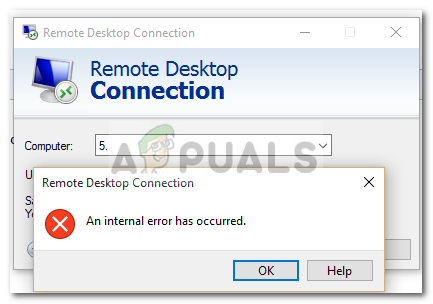
После нажатия кнопки «Подключить» клиент подключения к удаленному рабочему столу зависает, а затем через несколько секунд появляется ошибка. Поскольку подключение к удаленному рабочему столу используется многими пользователями в служебных или личных целях, эта ошибка может оказаться довольно болезненной. Тем не менее, не беспокойтесь, поскольку вы сможете решить эту проблему, прочитав эту статью.
Что вызывает ошибку «Произошла внутренняя ошибка» в Windows 10?
Поскольку ошибка появляется совершенно неожиданно, ее конкретная причина неизвестна, однако она может возникнуть из-за одного из следующих факторов:
- Параметры подключения к удаленному рабочему столу: для некоторых пользователей ошибка была вызвана настройками клиента подключения к удаленному рабочему столу.
- Безопасность RDP: в некоторых случаях ошибка может появиться из-за безопасности протокола удаленного рабочего стола, и в этом случае вам придется изменить уровень безопасности.
- Домен компьютера. Еще одной причиной появления ошибки может быть домен, к которому подключена ваша система. В этом случае удаление домена и последующее присоединение к нему снова решит проблему.
Теперь, прежде чем применять решения, представленные ниже, убедитесь, что вы используете учетную запись администратора. Кроме того, мы рекомендуем следовать приведенным решениям в том же порядке, в котором они предусмотрены, чтобы вы могли быстро изолировать свою проблему.
Решение 1. Измените настройки подключения к удаленному рабочему столу.
Для начала постараемся изолировать проблему, немного изменив настройки RDP. Некоторые пользователи сообщили, что их проблема была решена после того, как они установили флажок «Переподключиться, если соединение разорвано». Вы можете сделать это, выполнив следующие действия:
- Перейти к Стартовое меню, ищи Подключение к удаленному рабочему столу и открой его.
- Нажмите на Показать параметры раскрыть все настройки.
- Переключиться на Опыт вкладку, а затем убедитесь, что ‘Восстановите соединение, если соединение оборваноФлажок установлен.
Изменение настроек RDP
- Попробуйте подключиться снова.
Решение 2. Присоединение к домену
Сообщение об ошибке иногда генерируется из-за домена, к которому вы подключили вашу систему. В таких случаях удаление домена и последующее присоединение к нему исправят вашу проблему. Вот как это сделать:
- Нажмите Ключ Windows + I открыть настройки.
- Перейдите к Счета а затем переключитесь на Доступ к работе или школе Вкладка.
Настройки аккаунта
- Выберите домен, к которому вы подключили свою систему, а затем нажмите Отключить.
- Нажмите да когда будет предложено подтвердить.
Подтверждение удаления домена
- Отключите вашу систему и затем перезагрузите компьютер в соответствии с запросом.
- После перезапуска системы вы можете снова присоединиться к домену, если хотите.
- Попробуйте снова использовать RDP.
Решение 3: Изменение значения MTU
Другим способом решения проблемы может быть изменение значения MTU. Максимальная единица передачи — это максимальный размер пакета, который может быть отправлен в сети. Удаление значения MTU может помочь в устранении проблемы. Вот как это сделать:
- Чтобы изменить значение MTU, вам нужно скачать инструмент под названием Оптимизатор TCP. Вы можете скачать его здесь.
- После загрузки откройте TCP Optimizer как администратор.
- Внизу выберите изготовленный на заказ перед Выберите настройки.
- Изменить МТУ значение для 1458.
Изменение размера MTU
- Нажмите Применять изменения и затем выйдите из программы.
- Проверьте, решает ли это проблему.
Решение 4: Изменение безопасности RDP в редакторе групповой политики
В некоторых случаях появляется сообщение об ошибке из-за вашего уровня безопасности RDP в групповых политиках Windows. В таких случаях вам придется заставить его использовать уровень безопасности RDP. Вот как это сделать:
- Перейти к Стартовое меню, ищи Локальная групповая политика и открыть ‘Изменить групповую политику».
- Перейдите в следующий каталог:
- Конфигурация компьютера> Административные шаблоны> Компоненты Windows> Службы удаленных рабочих столов> Узел сеансов удаленных рабочих столов> Безопасность
- На правой стороне найдите ‘Требовать использования определенного уровня безопасности для удаленных (RDP) соединенийИ дважды щелкните по нему, чтобы отредактировать.
- Если установлено значение ‘Не настроено‘, Выбрать Включено а затем перед Уровень безопасности, выбирать RDP.
Редактирование политики безопасности RDP
- Нажмите Применять а затем ударил Хорошо.
- Перезагрузите систему, чтобы изменения вступили в силу.
- Попробуйте подключиться снова.
Решение 5. Отключение аутентификации на уровне сети
Вы также можете попытаться устранить проблему, отключив проверку подлинности на уровне сети или NLA. Эта проблема может иногда возникать, если ваша или целевая система настроена на разрешение только удаленных подключений, на которых запущен Remote Desktop с NLA. Отключение это решит проблему, вот как это сделать:
- Перейти к вашей рабочий стол, щелкните правой кнопкой мыши на Этот ПК и выберите свойства.
- Нажмите на Удаленные настройки.
- Под Удаленный рабочий стол, снимите галочку с ‘Разрешить подключения только с компьютеров, на которых запущен удаленный рабочий стол с проверкой подлинности на уровне сетиКоробка
Отключение аутентификации на уровне сети
- Нажмите Применять а затем ударил Хорошо.
- Посмотрите, изолирует ли это проблему.
- Remove From My Forums
-
Вопрос
-
Добрый день!
При попытке подключиться через RDP мгновенно вылетает ошибка «Произошла внутренняя ошибка».
До обновления Criptopro на сервере сеансов удаленных рабочих столов все работало.
Ping проходит, но ping по порту 3389 вообще не обнаруживает узел. чистил temp, удалил default.rdp. И еще перепробовал разные манипуляции, что то ничего не спасает. Утром все должно работать, что делать, может подскажете.
Доменная сеть, OS windows server 2016
Ответы
-
Я решал подобную проблему следующим образом:
1) Отключил в свойствах RDP протокол UDP.
2) Через ключ реестра «HKEY_LOCAL_MACHINESYSTEMCurrentControlSetControlSession ManagerCProIntegrityCheckMode» запретил проверку контрольных сумм.
P.S: Кроме этого рекомендую всегда обновлять КриптоПро CSP с сайта разработчика до последнего билда в пределах версии (т.е. если у Вас, например, версия 3.9.8227 обновите её поверх до 3.9.8505).
-
Предложено в качестве ответа
5 марта 2018 г. 13:41
-
Помечено в качестве ответа
Alexander RusinovModerator
12 марта 2018 г. 20:44
-
Предложено в качестве ответа
-
Спасибо, Evgenii!
В следующий раз попробую ваш метод. В этот раз, я удалил
КриптоПро CSP, дал права на чтение для всех на папку C:ProgramDataMicrosoftCrypto. Обновил систему, перезагрузил и ошибка перестала появляться. Что из этих действий на это повлияло не знаю!) Затем переустановил КриптоПро
CSP. Пока работает.Думаю дело было все таки в правах доступа к каким то папкам.
-
Предложено в качестве ответа
Alexander RusinovModerator
12 марта 2018 г. 20:43 -
Помечено в качестве ответа
Alexander RusinovModerator
12 марта 2018 г. 20:44
-
Предложено в качестве ответа


































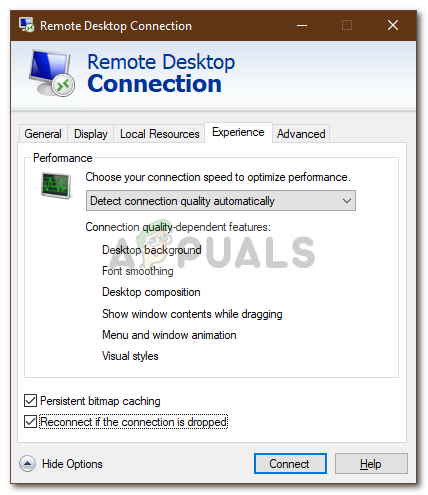 Изменение настроек RDP
Изменение настроек RDP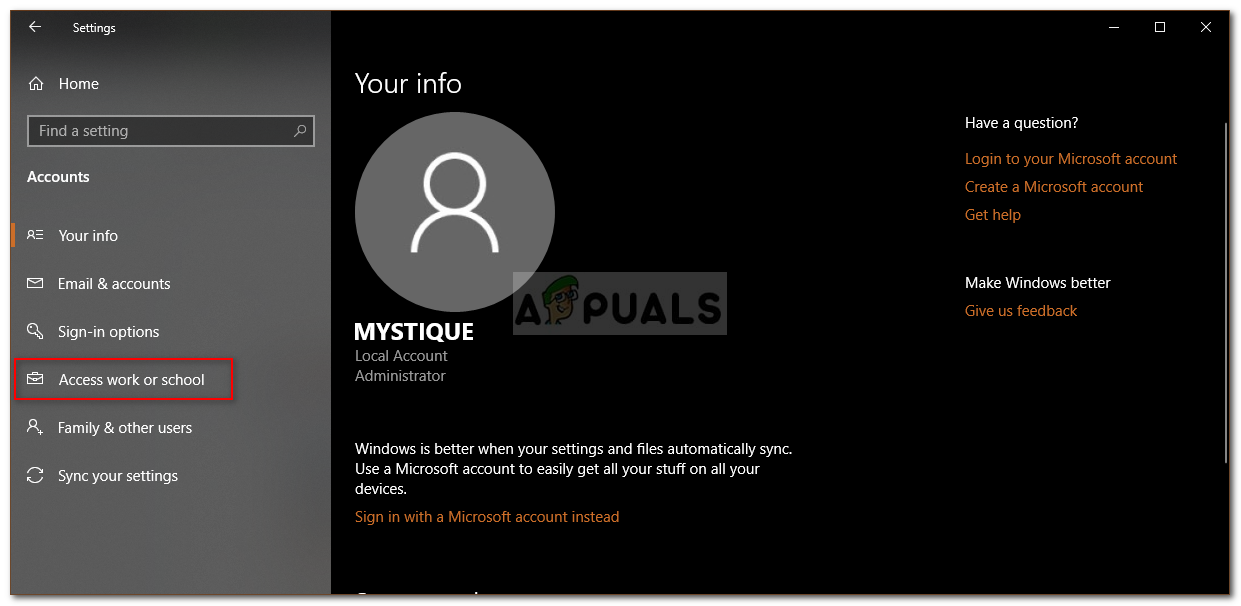 Настройки аккаунта
Настройки аккаунта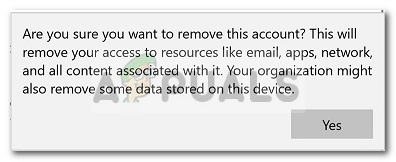 Подтверждение удаления домена
Подтверждение удаления домена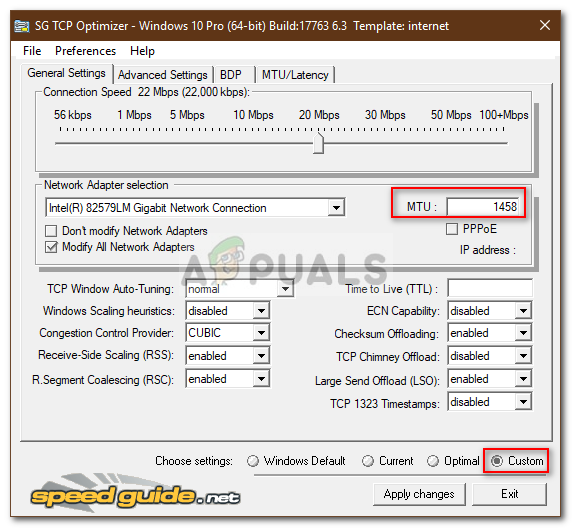 Изменение размера MTU
Изменение размера MTU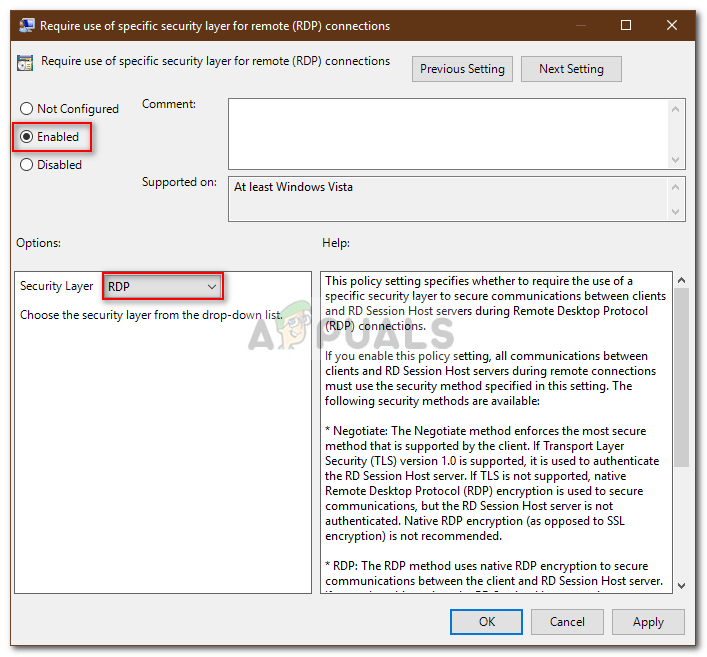 Редактирование политики безопасности RDP
Редактирование политики безопасности RDP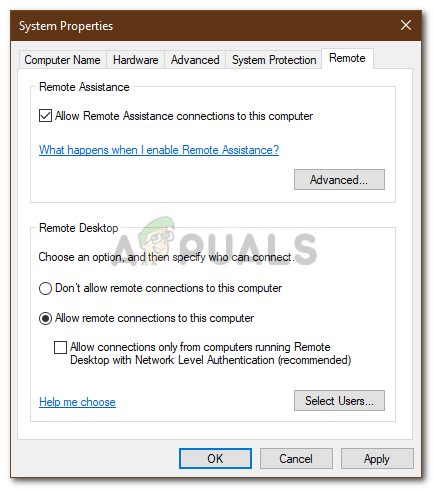 Отключение аутентификации на уровне сети
Отключение аутентификации на уровне сети